AI afbeeldingen maken met Microsoft Copilot

Met de online versie van Microsoft Copilot (https://copilot.microsoft.com/), kan je ook AI gegenereerde afbeeldingen maken. En dat gaat heel makkelijk; geef in je prompt gewoon de opdracht om een afbeelding te maken. Qua techniek maakt Copilot gebruik van Dall-E 3 en Microsoft Designer bij het genereren van afbeeldingen.
Copilot heeft alle afbeeldingen in dit blog gemaakt voor mij. Deze afbeeldingen zijn dus niet door mij of een grafisch vormgever gemaakt, maar door een robot. Het toffe is, ik mag deze afbeeldingen gebruiken voor commerciële doeleinden, dus op een website, in een brochure of een reclameposter. Zonder dat daar rechten voor betaald moeten worden! Wel is het zo dat Copilot (nog) geen ‘real life’ afbeeldingen kan maken. Dus je ziet dat het een geanimeerde afbeelding is en geen echte foto, maar dat hoeft niet altijd een nadeel te zijn.
Hoe maak je een AI afbeelding in Copilot?
Een afbeelding in Copilot maak je door een duidelijke opdracht te geven. Zo’n opdracht heet een ‘prompt’. Een voorbeeld van een eenvoudige prompt: “Maak een afbeelding van een hond op het strand bij zonsondergang”. Na het ingeven van de prompt, herschrijft Copilot de prompt en stuurt deze naar de afbeelding generator, Dall-E 3 en Microsoft Designer. De nieuw voorgestelde prompt laat zien hoe je een volgende keer je prompt beter kunt verwoorden (zie volgende paragraaf).
Terwijl je wacht totdat Copilot de AI afbeelding genereerd krijg je een animatie in beeld. Daarna krijg je 4 resultaten te zien. In dit geval zien die er zo uit:
Perfecte Microsoft Copilot prompts voor afbeeldingen
Met Copilot prompts gericht op het maken/genereren van afbeeldingen heb je in een handomdraai een mooie afbeelding. Een goede afbeeldingenprompt bestaat uit vier delen:
- Doel: het specifieke doel van de afbeelding die je wilt genereren.
- Context: de achtergrondinformatie die nodig is om de afbeelding te genereren
- Verwachtingen: de criteria waaraan de afbeelding moet voldoen.
- Bron: de informatie die Copilot gebruikt om de afbeelding te genereren.
Je kunt korte en lange prompts maken maar het belangrijkste is een duidelijk doel. Als je specifieker wilt zijn, voeg je de andere onderdelen toe. Een prompt die slechts één of twee onderdelen bevat, levert meestal niet het gewenste resultaat op.
Microsoft heeft zelf een guide geschreven met tips om jouw prompts zodanig te verbeteren dat je de perfecte afbeelding krijgt. Deze vind je hier: AI ART Prompting Guide.
Een voorbeeld van een prompt met alle componenten voor het genereren van een afbeelding met Copilot:
- Doel: Maak een afbeelding van een hond die op een strand speelt.
- Context: De hond is een Golden Retriever en het strand is een zandstrand met meeuwen en zonsondergang op de achtergrond.
- Verwachtingen: De afbeelding moet realistisch, levendig en kleurrijk zijn en de hond moet er gelukkig uitzien.
- Bron: Gebruik foto’s van Golden Retrievers en stranden om de afbeelding te genereren.
Wanneer je klikt op één van de afbeeldingen, opent deze in een nieuw venster in Microsoft Designer.
Vanuit daar kan je de afbeelding opslaan op je PC en gebruiken voor welk doeleinde je maar wilt.
Ik wens je succes met het maken van afbeeldingen in Copilot. En je zult zien dat de kwaliteit van deze afbeeldingen alleen maar beter gaat worden de komende tijd.
Bouke van Kleef
AVK Innovatiecoach

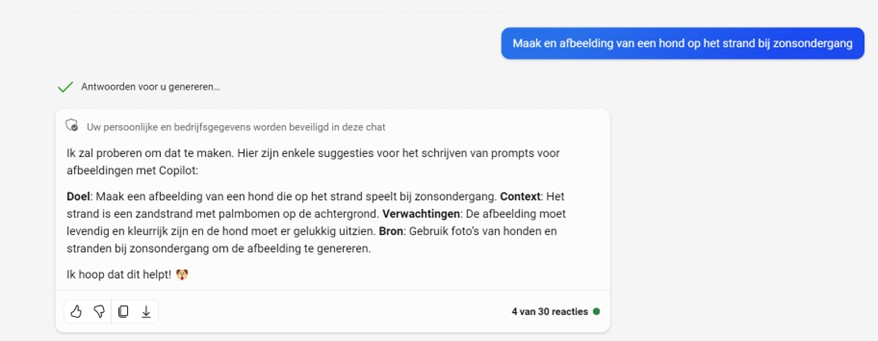
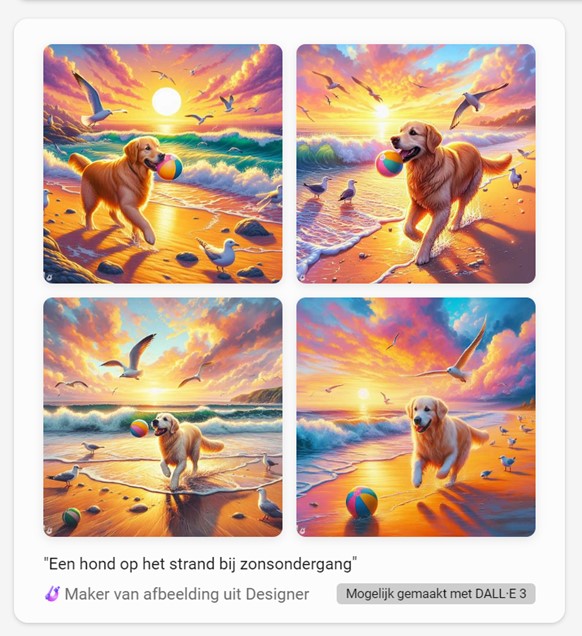
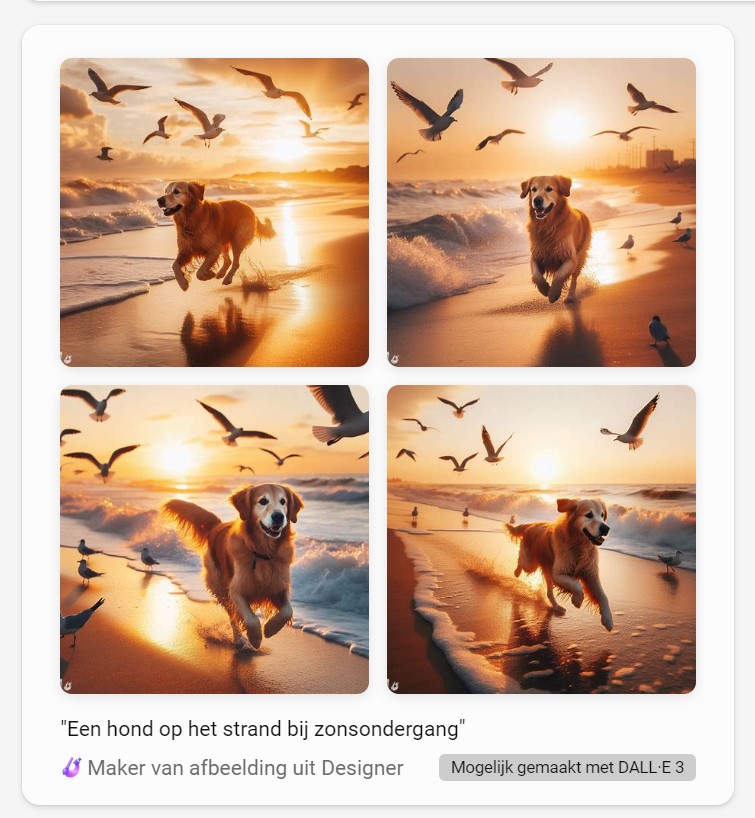
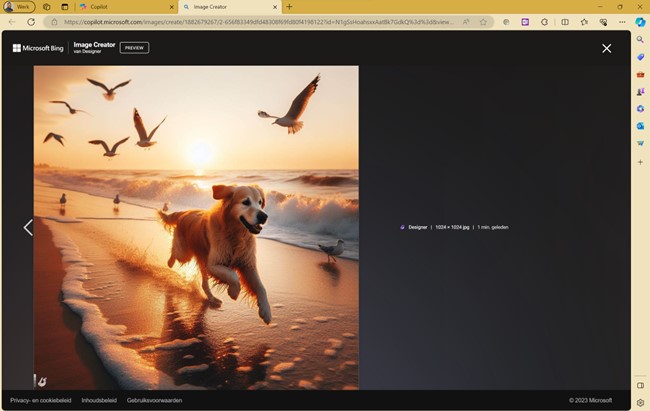











Volg ons